
Lorsque nous utilisons le système Windows 10, si nous rencontrons le problème qu'il n'y a pas d'option du programme Windows Insider dans le Centre de paramètres, je pense que cela peut être dû à notre compte par défaut. Parce que Microsoft n'autorise pas les aperçus du programme Windows pour les comptes administrateur. Nous pouvons recréer un nouveau compte dans le système et cela résoudra le problème. Jetons un coup d'œil à la façon dont l'éditeur l'a fait pour les étapes détaillées ~

1 Appuyez sur Win+R sur le clavier pour ouvrir la fenêtre d'exécution > entrez netplwiz
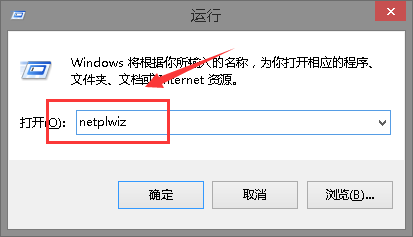
.
2. Dans l'outil de compte utilisateur ouvert, cliquez sur le bouton Ajouter>Cliquez sur "
Connectez-vous sans compte Microsoft">Sélectionnez "Compte local">Entrez le nom d'utilisateur (laissez simplement le mot de passe vide)
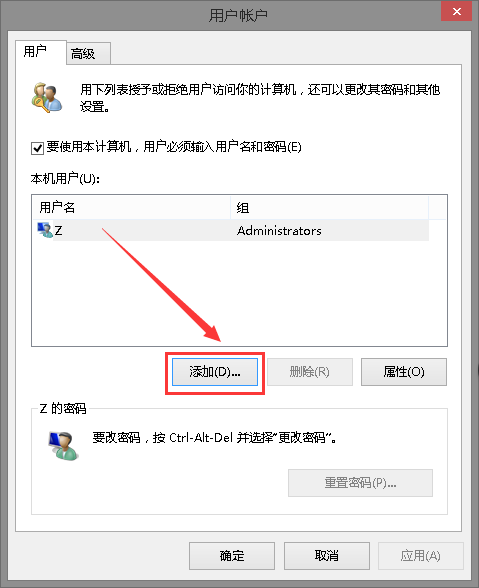
3. Double-cliquez pour en créer un nouveau. Nom d'utilisateur> Membres du groupe> Sélectionnez "Administrateur"
4. Cliquez avec le bouton droit sur le bouton Démarrer> Arrêter ou vous déconnecter> Se déconnecter
5. pour me connecter au système Windows
>>>win10 plante fréquemment
>>>win10 se bloque au démarrage
>>>Que dois-je faire faire si le système win10 se bloque ?
Ce qui précède est le contenu détaillé de. pour plus d'informations, suivez d'autres articles connexes sur le site Web de PHP en chinois!
 Comment utiliser Spyder
Comment utiliser Spyder
 Introduction à l'utilisation de Rowid dans Oracle
Introduction à l'utilisation de Rowid dans Oracle
 Téléchargement d'E-O Exchange
Téléchargement d'E-O Exchange
 Comment vider l'espace des documents cloud WPS lorsqu'il est plein ?
Comment vider l'espace des documents cloud WPS lorsqu'il est plein ?
 qu'est-ce que Volkan
qu'est-ce que Volkan
 Comment dessiner des lignes pointillées dans PS
Comment dessiner des lignes pointillées dans PS
 Raisons de l'échec de la session
Raisons de l'échec de la session
 Quelles sont les performances de php8 ?
Quelles sont les performances de php8 ?